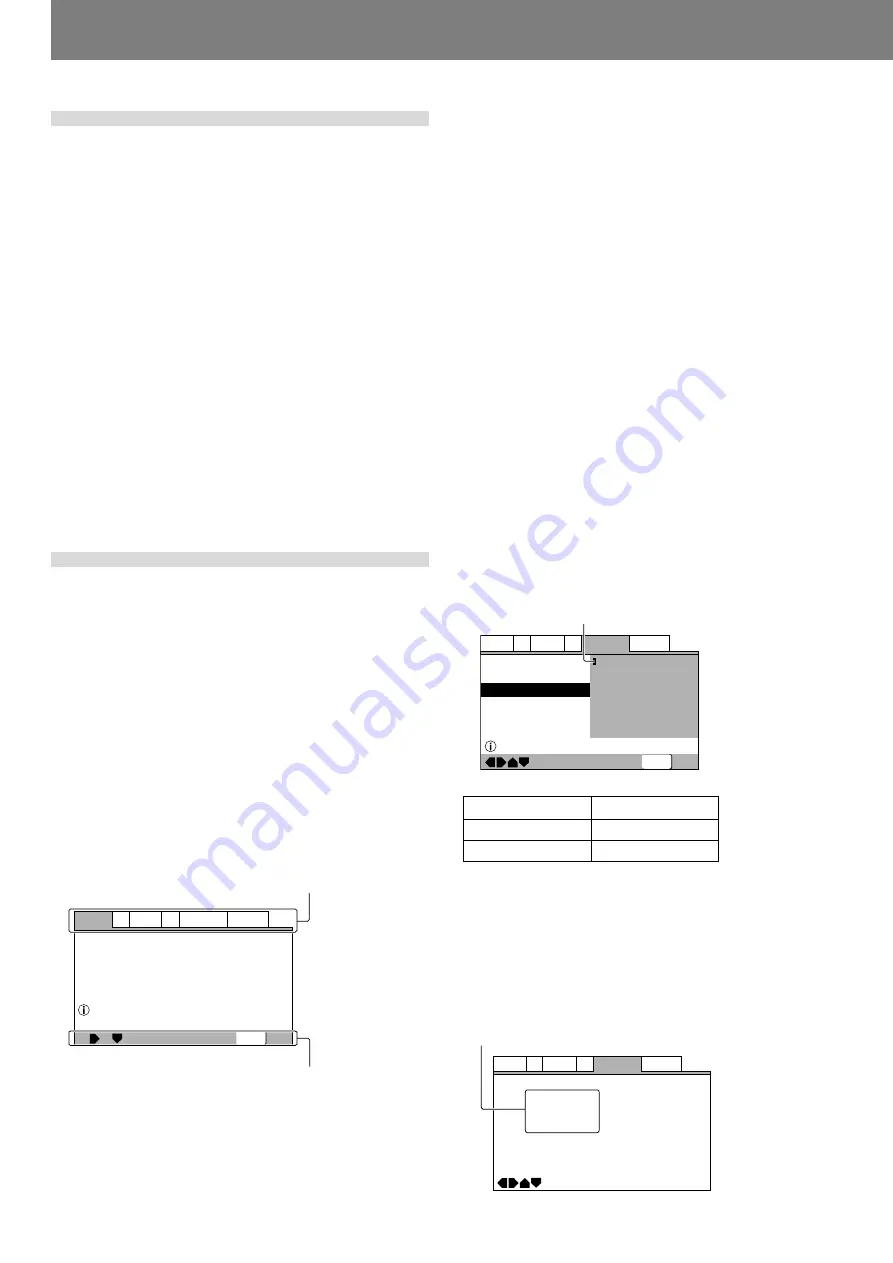
Vorbereitungen (Setup)
20
Ge <DRB1388>
Wiederherstellen der werkseitigen
Voreinstellungen
Diese Funktion ermöglich es, alle Einstellungen auf ihre Standard-
werte zurückzustellen.
1. Schalten Sie den Netzschalter aus.
2. Schalten Sie den Netzschalter bei gedrückt
gehaltener STOP-Taste ein, und halten Sie die
STOP-Taste solange gedrückt, bis die Anzeige
„POWER ON” verschwindet.
¶
Daraufhin werden alle Einstellungen auf ihre
Standardwerte zurückgesetzt.
Zusätzlich zu den Einträgen des Setup-Menüs (S. 19)
werden die folgenden Standardeinstellungen der
nachstehend aufgelisteten Funktionen des DJ-Modus
wiederhergestellt:
· Auto-Cue-Funktion: Aus
· Ansprechempfindlichkeit der Auto-Cue-Funktion: –60 dB
· Jogmodus: VINYL ON
· Zeitanzeigemodus: REMAIN
■
Bei Ausführung dieses Bedienungsvorgangs wird der gesamte
Speicherinhalt gelöscht, einschließlich des Inhalts des
„Videospeichers“ (
☞
S. 24-25). Führen Sie diese Rückstellung
daher nur dann aus, wenn Sie den kompletten Speicherinhalt
tatsächlich löschen wollen.
Gebrauch des Setup-Menüs
★
Beim Abspielen einer DVD im DJ-Modus sowie beim
Abspielen einer CD sind die Setup-Menüfunktionen
gesperrt. Schalten Sie das Gerät ggf. auf Stopp, oder
entfernen Sie die Disc aus dem Player, bevor Sie mit dem
Setup-Vorgang beginnen.
Das Setup-Menü wird verwendet, wenn die Standard-
einstellungen des Players geändert werden sollen. Im
vorliegenden Abschnitt werden die grundlegenden Verfahren und
die Bedienelemente beschrieben, die beim Gebrauch des Setup-
Menüs verwendet werden.
¶
Wenn die ursprüngliche Einrichtung unter Verwendung des
Setup Navigator noch nicht ausgeführt worden ist, erscheint
zunächst die Setup Navigator-Anzeige auf dem Bildschirm.
Vergewissern Sie sich, dass das Gerät eingeschaltet ist, dann:
1. Drücken Sie die SETUP-Taste.
Daraufhin erscheint das Setup-Menü auf dem Bildschirm.
[Beispiel]
V2
Video1
General
A2
Language
Exit
Move
Audio DRC
Dolby Digital Out
DTS Out
96kHz PCM Out
MPEG Out
Audio1
—
—
—
—
—
Off
Dolby Digital
Off
96kHz
3
48kHz
MPEG
3
PCM
Setup audio
Digital output format/tone adjust
SETUP
2. Betätigen Sie die linke und die rechte (
2
/
3
) Seite
der Cursortaste, um zwischen den Registern
([Audio1], [Audio2], [Video1], [Video2],
[Language] und [General]) am oberen Rand des
Menüs zu navigieren.
Register
verfügbare Funktionstasten
3. Betätigen Sie die obere und die untere (
5
/
∞
)
Seite der Cursortaste, um den gewünschten
Menüeintrag anzuwählen.
4. Betätigen Sie die rechte (
3
) Seite der
Cursortaste, um die Liste der zur Einstellung
verfügbaren Optionen anzuzeigen.
5. Betätigen Sie die obere und die untere (
5
/
∞
)
Seite der Cursortaste, um zwischen den einzelnen
Optionen zu navigieren.
6. Drücken Sie die ENTER-Taste, um die Auswahl zu
registrieren.
Wiederholen Sie Schritt 2-6, um weitere Einstellungen zu
ändern.
7. Drücken Sie die SETUP-Taste.
Daraufhin schließt sich das Setup-Menü.
¶
Wenn das Setup-Menü erneut geöffnet wird, nachdem bereits
Einstellungen in diesem Menü vorgenommen worden sind,
erscheint wieder die zuletzt verwendete Menüanzeige.
■
Disc-abhängige Einstellungen
Je nach Typ (DVD/CD) der verwendeten Disc wird die Änderung
bestimmter Einstellungen nicht unterstützt. Anhand der Farbe
des Symbols links neben der momentan gewählten Option kann
überprüft werden, ob die betreffende Einstellung von der
jeweiligen Disc unterstützt wird. Der Zusammenhang zwischen
den verschiedenen Symbolfarben und Disc-Typen ist aus der
Tabelle weiter unten ersichtlich. Alle in diesem Menü an
Einstellungen vorgenommenen Änderungen werden sofort
wirksam.
—
Language
A2
V2
General
Audio1
Video1
Exit
Move
OSD Language
Audio Language
Subtitle Language
Auto Language
English
French
German
Italian
Spanish
Other
Setup disc's subtitle language
SETUP
Symbolfarbe
Disc-Typ
Blau, Gelb
Nur DVDs
Grün
Alle Disc-Typen
■
Während der Wiedergabe nicht
einstellbare Einträge
Einträge, deren Einstellung während der Wiedergabe nicht
geändert werden kann, erscheinen in grauer Darstellung in der
Menüanzeige.
Die Einstellung eines derartigen Eintrags kann nur geändert
werden, wenn der Player auf Stopp geschaltet oder momentan
keine Disc geladen ist.
Symbol
—
—
—
—
Language
A2
V2
General
Audio1
Video1
Move
OSD Language
Audio Language
Subtitle Language
Auto Language
English
English
English
On
Grau
















































